在Windows操作系统中,自动备份功能可以帮助用户在数据丢失或系统崩溃时恢复信息。然而,有时自动备份可能会占用大量磁盘空间,影响系统性能。本文将详细介绍如何在Windows系统中关闭自动备份,帮助用户释放磁盘空间,提高系统运行效率。
一、什么是Windows备份?
Windows备份是微软提供的一项功能,允许用户自动备份文件、文件夹和系统设置。通过备份,用户可以在数据丢失或系统崩溃时快速恢复信息。备份可以存储在本地磁盘、移动硬盘或网络存储设备上。
二、为什么需要关闭Windows备份?
磁盘空间占用:自动备份会占用大量磁盘空间,尤其是系统盘。
系统性能下降:频繁的备份操作可能会降低系统运行速度。
手动备份更灵活:用户可以根据自己的需求手动选择备份文件和文件夹。
三、关闭Windows备份的步骤
以下是在Windows 10和Windows 11中关闭自动备份的详细步骤:
1. 打开服务管理器
按下Win + R键,输入services.msc并按回车键。
在服务管理器中找到“Windows Backup”服务。
2. 停止Windows备份服务
右键点击“Windows Backup”服务,选择“停止”。
如果服务正在运行,可能需要先停止它才能进行后续操作。
3. 修改Windows备份服务设置
右键点击“Windows Backup”服务,选择“属性”。
在“常规”选项卡中,将“启动类型”设置为“禁用”。
点击“确定”保存设置。
4. 删除备份文件
打开文件资源管理器,转到C:\Users\YourUsername\AppData\Local\Microsoft\Windows\Backup。
删除该目录下的所有文件和文件夹。
四、使用第三方工具关闭备份
除了上述方法外,还可以使用第三方工具来关闭Windows备份,例如傲梅轻松备份。这些工具通常提供图形界面,操作简单,适合不熟悉命令行的用户。
五、总结
关闭Windows备份可以帮助用户释放磁盘空间,提高系统运行效率。通过上述步骤,用户可以轻松地在Windows系统中关闭自动备份。如果需要手动备份,可以选择合适的备份工具,根据自己的需求进行备份。